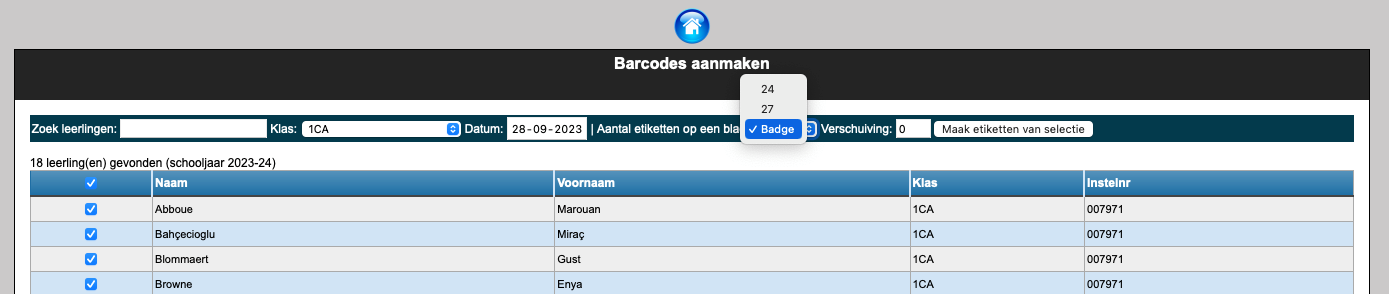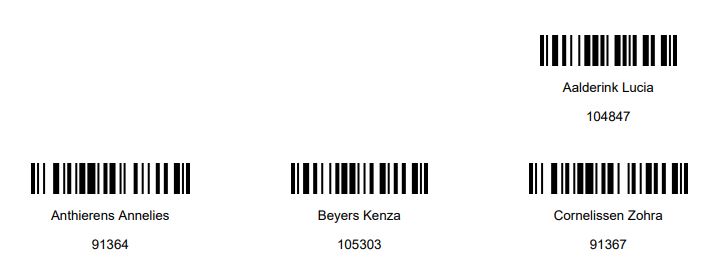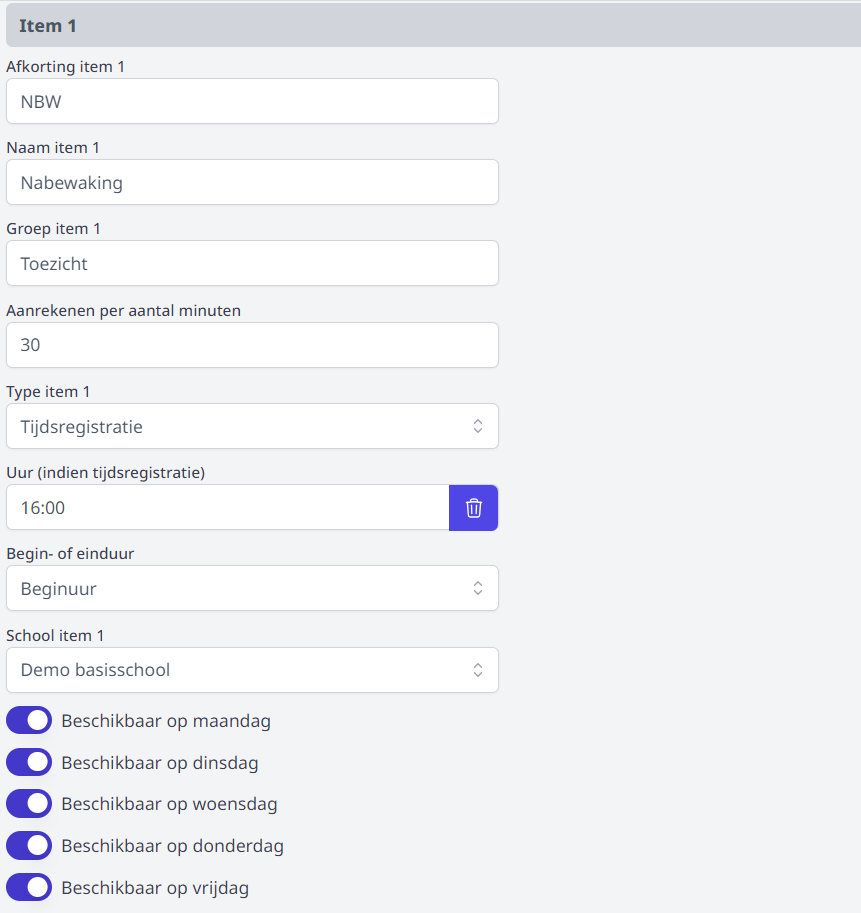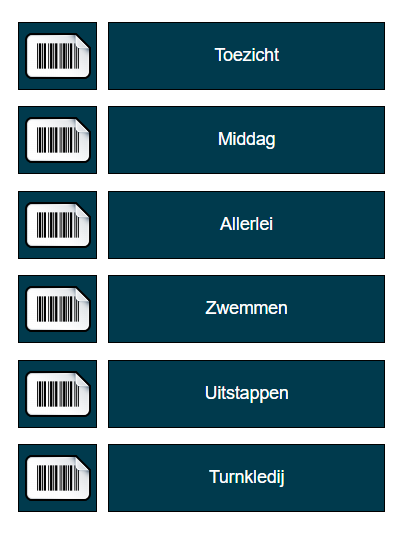Beheer en instellingen
Gebruikersrechten toekennen
Om de module Registratie basisschool te kunnen gebruiken, moeten er rechten toegekend worden. Dat gebeurt door een beheerder via de module Gebruikersbeheer.
Voor deze module zijn er twee categorieën van gebruikersrechten voorzien:
- Registratie basisschool gebruik: Een gebruiker met deze rechten kan zelf registreren en andere registraties in de module raadplegen en/of wijzigen. Daarnaast heeft deze gebruiker ook toegang tot het rapport met registraties.
- Registratie basisschool beheer: Deze gebruiker heeft alle hogervermelde bevoegdheden en heeft daarbovenop ook toegang tot het onderdeel 'Beheer' waar men overzichten van de registraties kan raadplegen en barcodes voor leerlingen kan aanmaken.
Items instellen
Vooraleer je aan de slag kan gaan met de module Registratie Basisschool, moeten alle te registreren items worden ingesteld. Ga hiervoor naar de module Instellingen in Toolbox en selecteer Registratie Basisschool. Elk item moet apart worden ingesteld.
Vooraleer je de items gaat instellen, kan je aangeven of gebruikers enkel de klassen mogen zien van het instellingsnummer waaraan men verbonden is. Door dit te activeren, kunnen leraren van bv. de kleuterschool niet de items en klassen van bv. de lagere school zien. OPGELET! Dit werkt enkel wanneer de school meerdere instellingsnummers heeft (bv. een apart instellingsnummer voor kleuter- en lagere school).
Vervolgens stel je in of je de volledige klasbenaming (uit Informat of Wisa) of de kortere klascode wil gebruiken.
Om de items in te stellen kan je voor de standaardweergave kiezen, maar je kan rechts bovenaan ook de tabelweergave activeren. Dit maakt het iets eenvoudiger en overzichtelijker om de items op te lijsten. Per item moeten onderstaande gegevens worden ingesteld. De selectie van de dagen is enkel beschikbaar in de standaardweergave en NIET in de tabelweergave. Een toelichting bij elk veld vind je terug onder de afbeelding.
Afkoring item: Geef het item een afkorting. Deze afkorting mag GEEN spaties bevatten. NB_WOE voor nabewaking woensdag kan bv. wel. Het gebruik van spaties geeft een foutmelding bij het importeren van de registraties in de leerlingenrekeningen. Van zodra er één registratie heeft plaatsgevonden voor een item, mag je gedurende de registratieperiode/facturatieperiode de afkorting NIET MEER WIJZIGEN. De afkorting is zichtbaar in de module Registratie Basisschool bovenaan de tabel. Door op de blauwe afkorting te klikken, kan je met één klik alle leerlingen uit de gekozen groep selecteren.
Naam item: De benaming die je aan het item toekent is zichtbaar in de module Registratie Basisschool wanneer je met de cursor op de afkorting van het item staat. Dit is tevens de naam die je kan selecteren bij het importeren van de registraties in de module Leerlingenrekeningen. Meer info hierover vind je in het onderdeel importeren.
Groep item: Dit is de naam van de categorie in het hoofdmenu. Door een nieuwe groepsnaam te gebruiken, maak je een nieuwe categorie aan. Onder één groep kunnen meerdere items geregistreerd worden. De verschillende items kunnen ook verschillende registratietypes zijn. Geef hiervoor bij elk item dezelfde groepsnaam op. Let op dat die naam exact hetzelfde geschreven is. De naam is hoofdletter- en spatiegevoelig.
Type item: Er zijn 3 types van registratie mogelijk
-
Registratie: Door een klik of een scan geef je aan of een leerling een dienst of artikel wel of niet heeft onvangen (aanwezig-afwezig / gehad-niet gehad).
-
Aantallen: Je kan opgeven hoeveel artikelen een leerling heeft ontvangen (bv. nieuwjaarsbrieven).
-
Tijdsregistratie: Door een klik of een scan doe je een registratie zoals bij het eerste type én registreer tegelijkertijd je het tijdstip. Dit wordt vaak gebruikt wanneer de voor- en/of naschoolse opvang in tijdsblokken wordt geregistreerd.
Voor een tijdsregistratie moeten er nog een aantal andere zaken worden ingesteld. Voor de andere types van registraties mogen onderstaande velden leeg blijven.
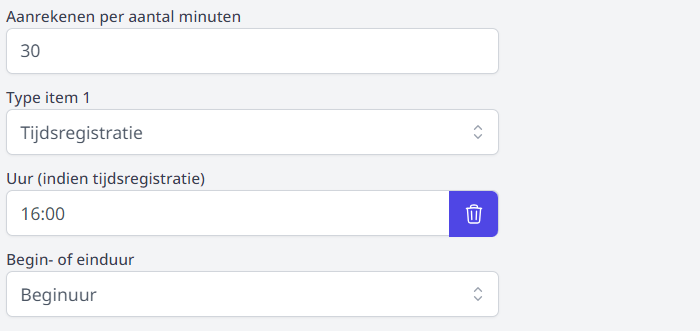
Aanrekenen per aantal minuten zorgt ervoor dat er achterliggend bepaald wordt hoeveel blokken van (in dit geval) 30 minuten de leerling aanwezig is geweest. Het toekennen van de prijs per blok gebeurt bij het koppelen van een artikel in de module leerlingenrekeningen.
Uur: Dit uur is het vaste uur. Zo heeft de voorbewaking een vast einduur en de nabewaking een vast beginuur. Het variabele uur wordt geregistreerd via de tijdsregistratie (klikken of scannen) in de module Registratie Basisschool. Dit uur moet niet worden opgegeven in de instellingen, omdat het op dit moment nog niet gekend is. De module werkt met het 24-uurssysteem.
Begin- of einduur: Geef aan of het uur dat je hierboven hebt ingesteld een beginuur of -einduur is.
School item: Dit is geen verplicht veld, maar kan gebruikt worden indien een Toolbox meerdere instellingsnummers heeft en waarbij er per instellingsnummer andere items moeten worden geregistreerd of wanneer de items wel dezelfde zijn, maar er aparte facturen worden gemaakt per instellingsnummer (school).
Beschikbaar op: Door middel van de schuifbalkjes geef je aan op welke dagen een artikel geregistreerd moet kunnen worden. Gebruik je bv. een apart artikel voor de nabewaking op woensdag, dan kan je hiervoor activeren dat dit artikel enkel op woensdag geregistreerd kan worden, terwijl de andere nabewakingen net niet op woensdag geregistreerd kunnen worden. Op deze manier kan je voorkomen dat leraren of andere personeelsleden foutieve artikels registreren.
Verder kan er ook een melding getoond worden tijdens vakanties en vrije dagen, zodat het voor leraren heel duidelijk is dat er mogelijk op deze dag niet geregistreerd mag worden. De vakanties en vrije dagen stel je in via de module 'Instellingen > Vakanties en vrije dagen'. Met deze dagen wordt ook rekening gehouden in de modules Fietsvergoeding en Onkosten.
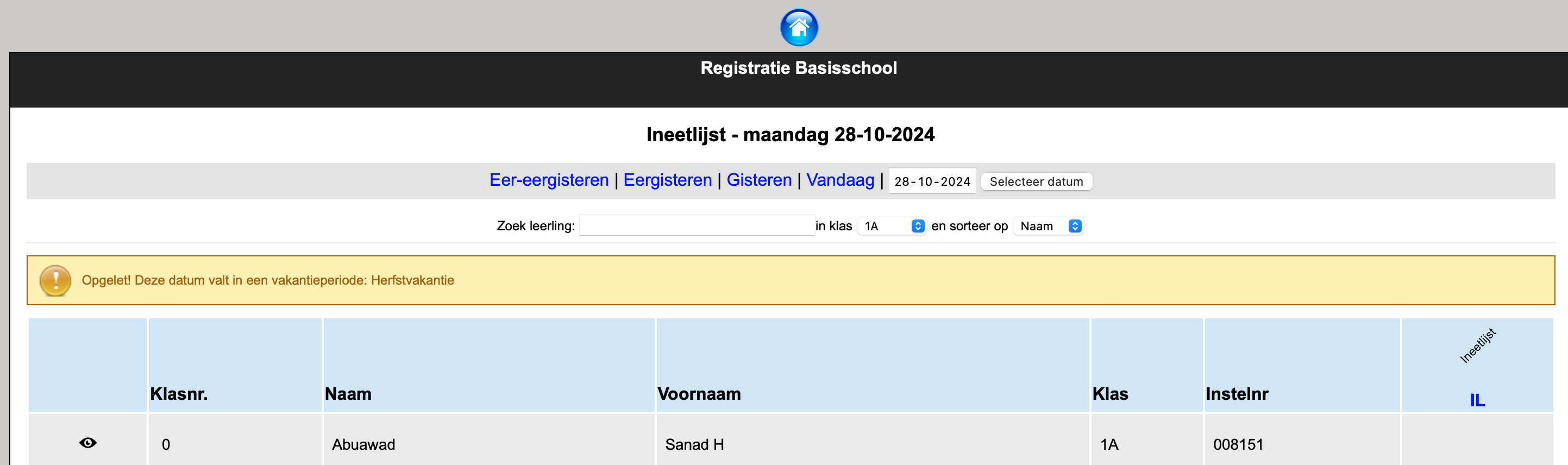
Registraties opvragen en barcodes afdrukken
In de module Registratie Basisschool is er ook een onderdeel
beheer

Je kan ook alle registraties voor een bepaalde leerling opvragen. Klik hiervoor op 'zoek op leerling' en geef (enkele letters uit) de naam van de leerling op.
Bij het gebruik van een scanner voor registratie of tijdsregistratie kan je hier de barcodes van de leerlingen afdrukken. Dat kan per klas of per eigen gedefinieerde groep. Een eigen groep aanmaken doe je in de module Leerlingenrekeningen onder het menu Mijn Groepen. Meer hierover kan je lezen in de Handleiding leerlingenrekeningen.
De barcode is een uniek nummer per leerling dat ook in Exact Online en Informat wordt gebruikt. Het nummer gaat een hele schoolcarrière mee, dus ook de barcode. Je kan 24 of 27 etiketten op een pagina tonen. Met behulp van de verschuiving kan je aangeven hoeveel etiketten er reeds gebruikt zijn. In de afdruk zal het eerste etiket op de eerstvolgende lege plaats komen te staan. Onderaan vind je een voorbeeld van een verschuiving van 2. Indien je beschikt over een badgeprinter kan je de barcode ook afdrukken op badgeformaat.